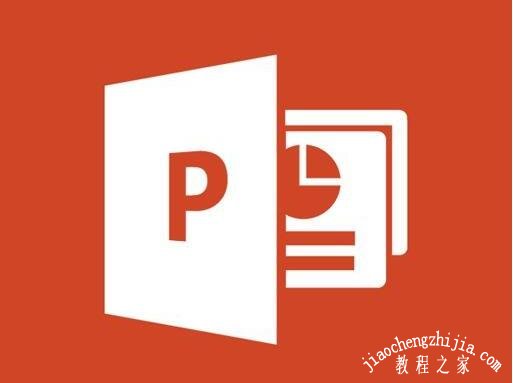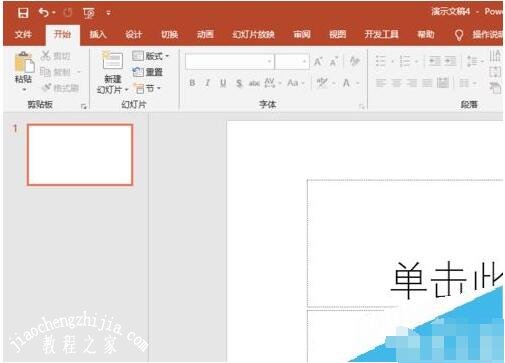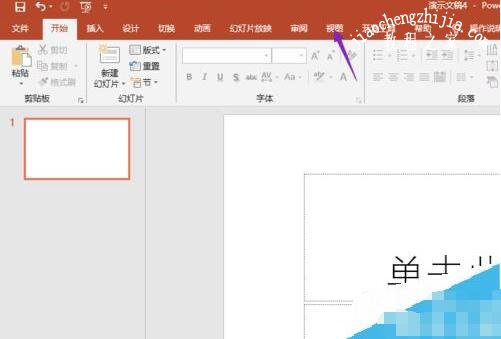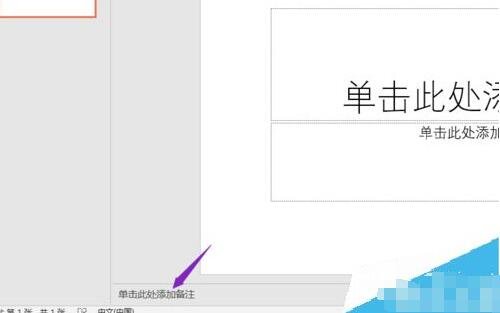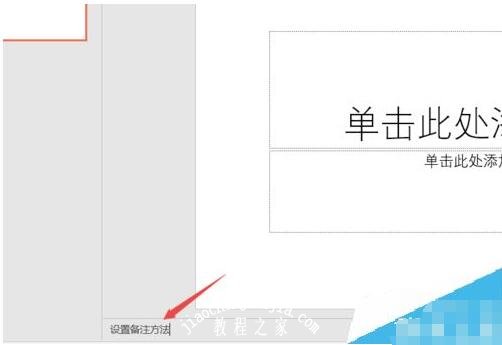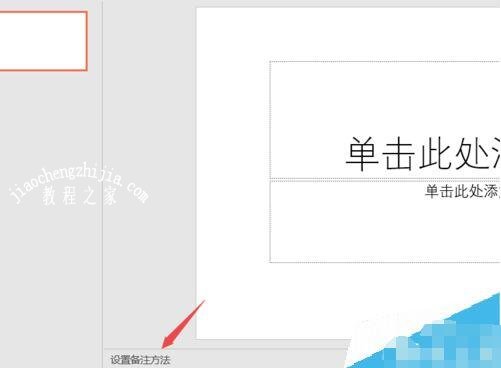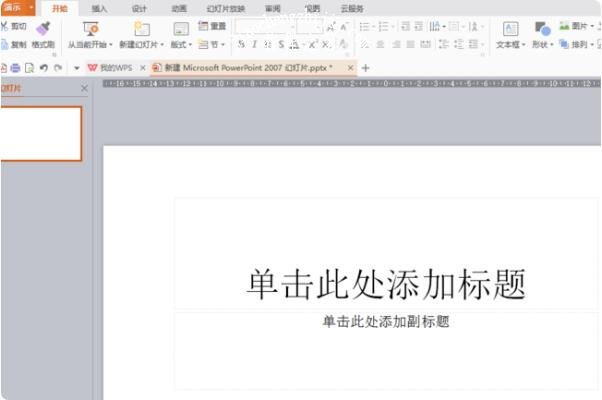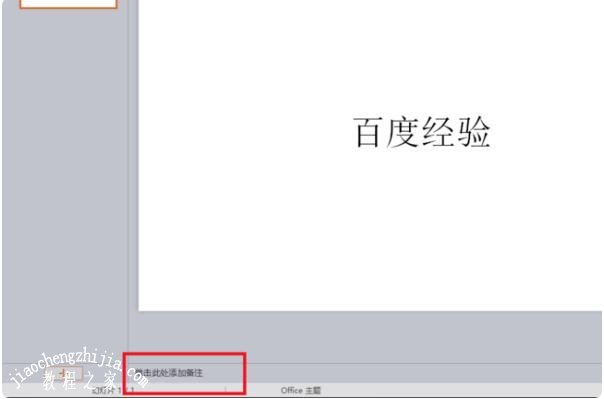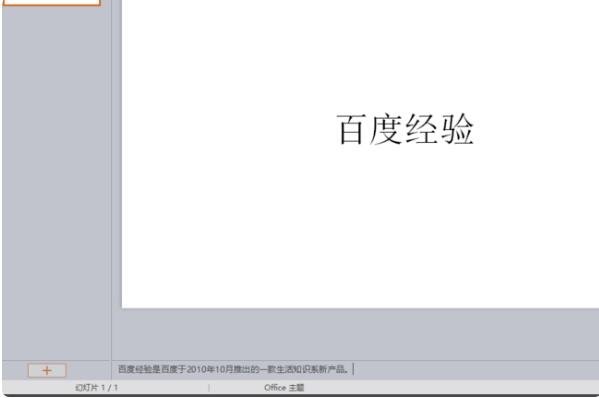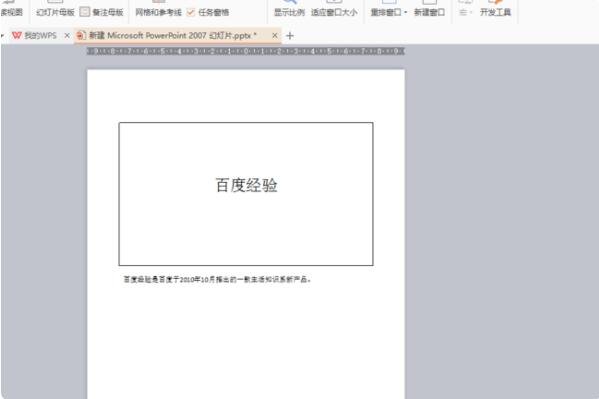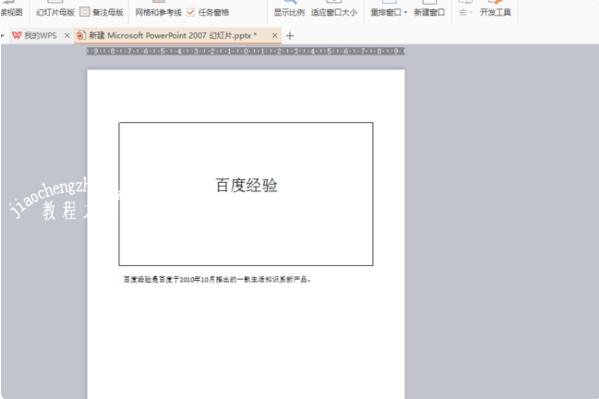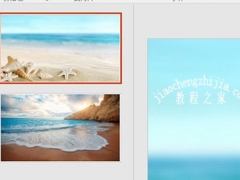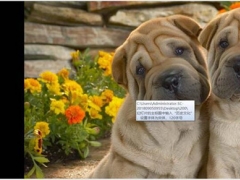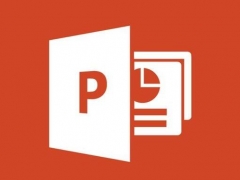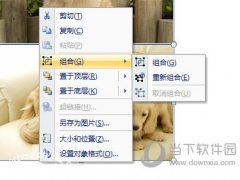ppt怎么添加备注 ppt设置备注步骤教程
教程之家
PPT
在制作PPT作品展示时,很多用户都会在PPT作品中添加备注,那么大家都知道PPT添加备注的方法吗?其实很简单,不过还有一些用户不知道添加步骤,那么下面小编就为大家带来PPT设置备注的详细步骤教程,大家可以参照下面的教程多练习几次就学会了。
ppt设置备注步骤教程
先打开我们电脑上面的ppt2019;
然后我们点击工具栏中的视图;
之后点击备注;
然后我们点击添加备注的输入框;
之后我们输入备注内容,然后点击空白处;
最终结果如图所示,这样我们就设置好备注了。
ppt怎么备注内容只让自己看
1、首先,打开PPT程序,进入主界面,并且在duPPT中新建一个ppt文件。
2、然后,在zhiPPT程序主界面下方点击“单dao击此处添加备注”。
3、然后,在“单击此处添加备注”位置输入要添加的备注内容。
4、然后,点击幻灯片放映,即可发现在放映时别人是看不到你的备注的内容。
5、后,PPT添加备注(只有自己看到)完成,问题解决。
以上便是ppt设置备注的全部步骤教程了,希望可以为大家带来帮助,如果你还想学习更多关于PPT的使用技巧,可以进入教程之家网查询。
相关内容阅读: